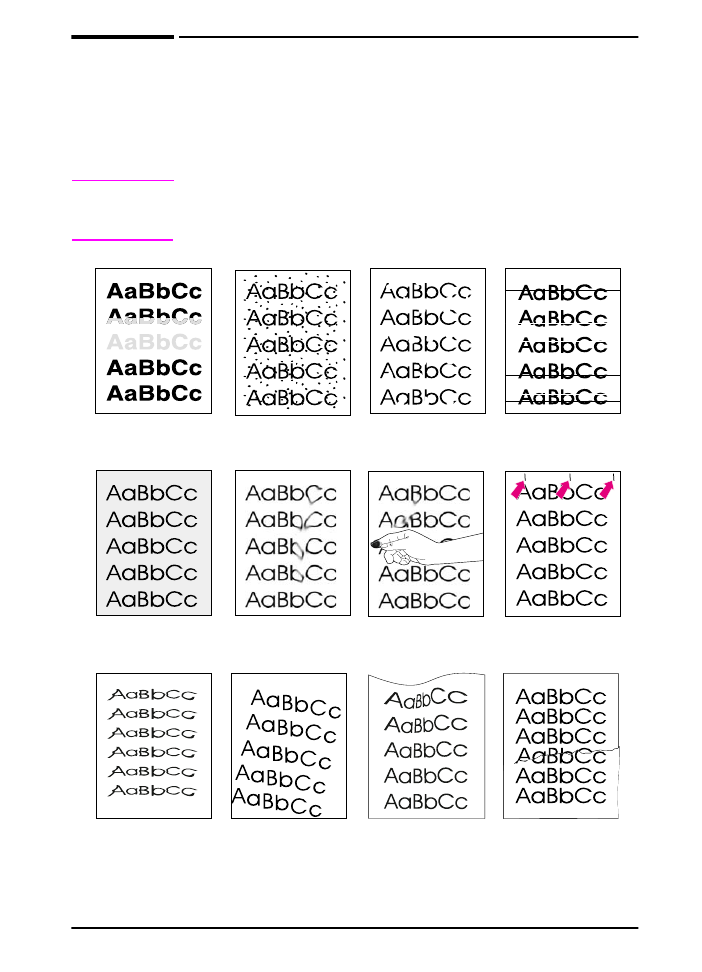
Rätta till problem med
utskriftskvaliteten
Med hjälp av nedanstående exempel kan du bestämma vad felet
orsakas av, och sedan fortsätta felsökningen i följande tabell.
Obs!
Exemplen nedan är utskrivna med långsidan först i storleken Letter.
(Om papperet har skrivits ut med kortsidan först syns linjer och
återkommande fel lodrätt i stället för vågrätt.)
Figur22
Exempel på problem med utskriftskvalitet
Ljus eller blek
utskrift
Upprepade fel
Felaktigt
utformade
tecken
Linjer
Tonern smetar
Grå bakgrund
Bortfall
Sidan sned
Böjt eller vågigt
Skrynklor
eller veck
Lös toner
Tonerfläckar
(fram- eller baksida)
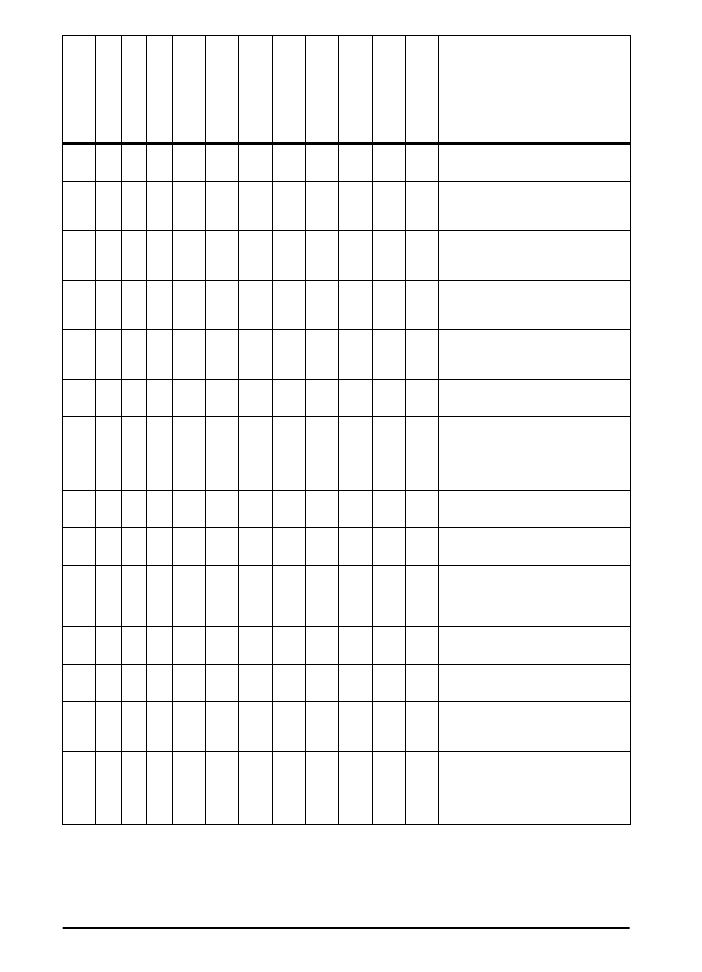
94
Kapitel 4: Problemlösning
SVWW
Ljus e
ller blek
utsk
ri
ft
Tonerfl
ä
cka
r
Bo
rtf
a
ll
Linj
e
r
Gr
å
b
a
kgr
und
Tonern smeta
r
L
ö
s toner
Uppr
epa
d
e
fel
Fel
akt
igt for
m
ade
tecken
Sida
n
sned
B
ö
jt
e
ll
e
r v
å
gigt
Sk
ry
nk
lo
r e
ll
e
r
v
eck
Anvisningar för felsökning
(Följ anvisningarna i den
angivna ordningen.)
✓
✓
✓
✓
✓
✓
1. Skriv ut några sidor till, så kanske
problemet rättas till av sig självt.
✓
✓
✓
✓
✓
2. Rengör skrivarens insida
(sidan 72) eller använd skrivarens
rengöringssida (sidan 74).
✓
✓
3. Se till att EconoMode är avstängt
i programmet och kontrollpanelen
(sidan B-8).
✓
✓
✓
✓
4. Vänd på pappersbunten i facket.
Prova även att rotera papperet
180°.
✓
✓
✓
1
✓
✓
1
✓
1
✓
1
✓
✓
✓
5. Kontrollera utskriftsmaterialets typ
och kvalitet (sidorna A-2
t.o.m. A-13).
✓
✓
✓
✓
✓
✓
✓
6. Kontrollera miljön runt skrivaren
(sidan A-17).
✓
✓
7. Se till att papperet har lagts i på rätt
sätt och att ledarna ligger an mot
pappersbunten. (Se avsnittet om
hur du lägger i papper som börjar
på sidan 28.)
✓
✓
8. Skriv ut till ett annat
utmatningsfack (sidan 24).
✓
✓
✓
9. Justera inställningen för
tonertäthet (sidan B-8).
✓
✓
10. Ändra inställningen för
fixeringsläget till Hög (sidan B-6)
eller välj grovt papper i
skrivardrivrutinen (sidan 57).
✓
✓
11. Ändra inställningen för
fixeringsläget till Låg (sidan B-6).
✓
✓
12. Omfördela tonern i tonerkassetten
(sidan 71).
✓
✓ ✓
✓
✓
✓
✓
13. Sätt i en ny HP-tonerkassett.
(Se anvisningarna som medföljer
tonerkassetten.)
✓
✓
14. Om du vill växla mellan papper
i liten storlek och standardstorlek
går du till menyn Konfiguration och
ställer in
LITET PAPPER
HASTIGH=LÅG
.
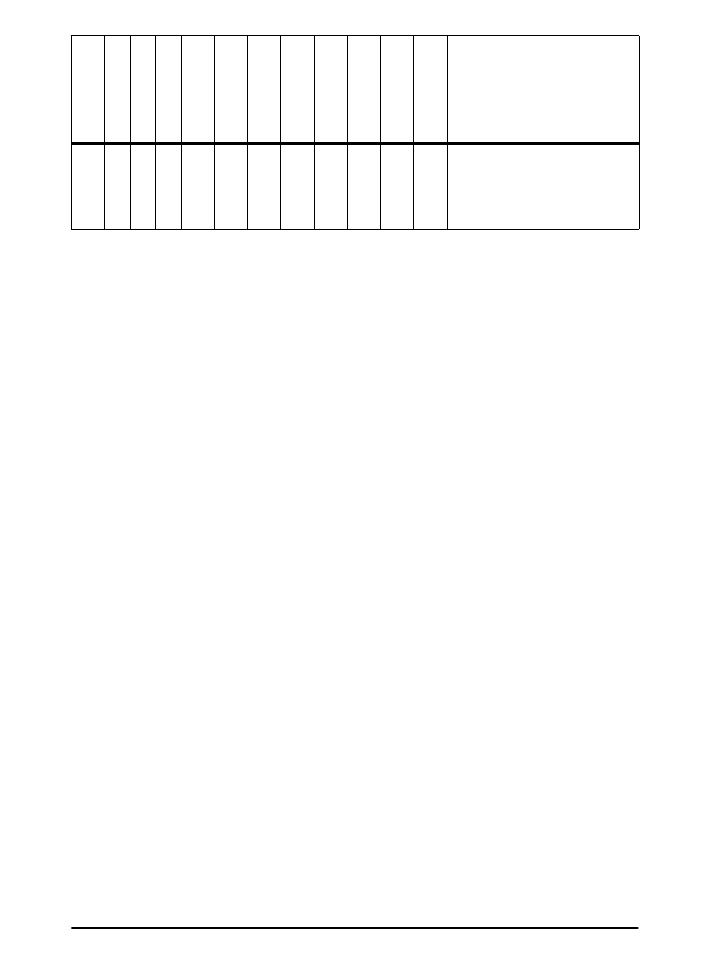
SVWW
Kapitel 4: Problemlösning
95
✓
✓
✓ ✓
✓
✓
✓
✓
✓
✓
✓
✓
15. Om du har prövat alla ovanstående
förslag bör du kontakta en
HP-auktoriserad service- eller
supportrepresentant. (Se
broschyren med supportnummer
som medföljde skrivaren.)
Ljus e
ller blek
utsk
ri
ft
Tonerfl
ä
cka
r
Bo
rtf
a
ll
Linj
e
r
Gr
å
b
a
kgr
und
Tonern smeta
r
L
ö
s toner
Uppr
epa
d
e
fel
Fel
akt
igt for
m
ade
tecken
Sida
n
sned
B
ö
jt
e
ll
e
r v
å
gigt
Sk
ry
nk
lo
r e
ll
e
r
v
eck
Anvisningar för felsökning
(Följ anvisningarna i den
angivna ordningen.)
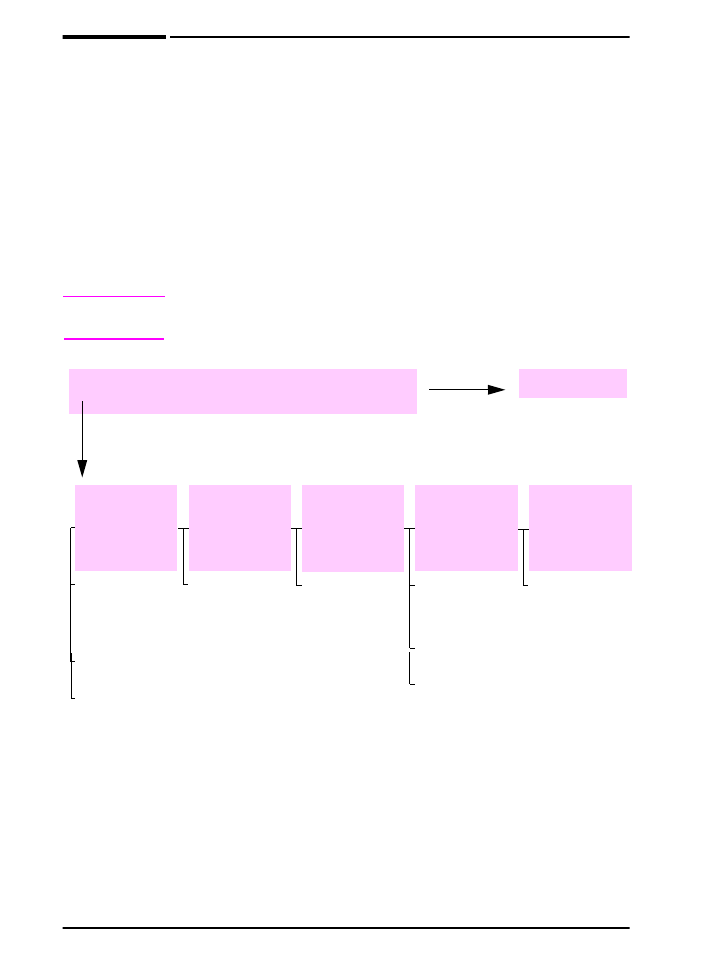
96
Kapitel 4: Problemlösning
SVWW